Windows 7에서 데스크톱 팝업 광고를 영구적으로 끄는 방법
친구 여러분, win7 시스템을 사용하시면서 항상 바탕화면에 팝업 광고가 뜨는데, win7 광고 팝업창을 영구적으로 닫는 방법을 모르셔서 정말 골치 아프시죠? Windows 7에서 데스크톱 팝업 광고를 영구적으로 닫는 방법은 여러 가지가 있습니다. 아직도 광고 팝업이 걱정되는 친구들은 빨리 배워보세요.
방법 1:
1. "win+R" 키 조합을 눌러 실행 상자를 열고, 실행 상자에 "msconfig"를 입력한 후 Enter 키를 눌러 엽니다.
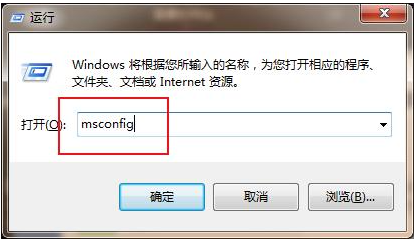
2. 시스템 구성에서 상단 막대의 "시작" 옵션을 클릭한 다음 광고 팝업 항목을 선택 취소하고 마지막으로 확인을 클릭합니다.
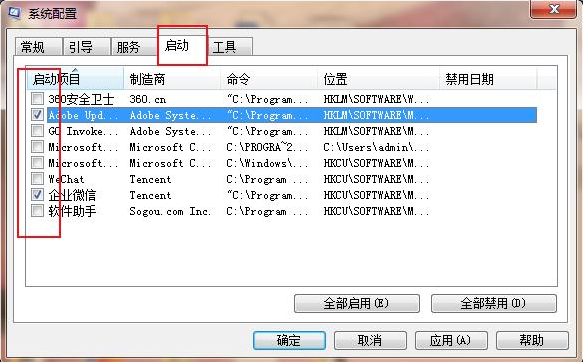
방법 2:
1. 바탕 화면에 광고가 나타날 때 광고를 닫지 마세요. "Ctrl+shift+esc" 키 조합을 눌러 작업 관리자로 들어갑니다.
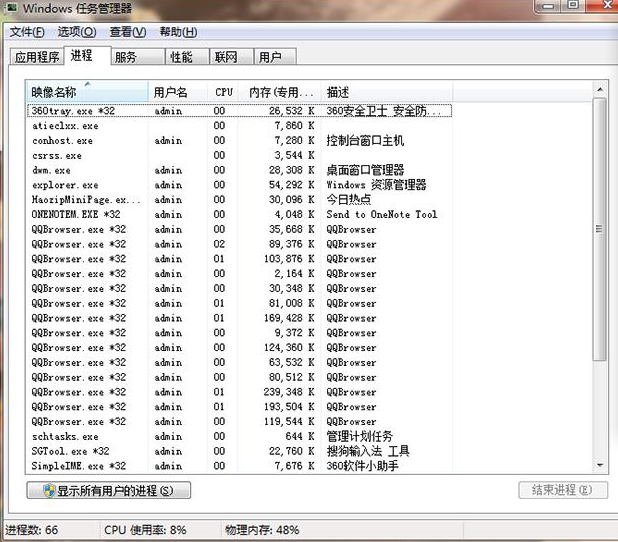
2. 작업 관리자 상단 표시줄에서 "프로세스"를 클릭하고 "설명" 열에서 광고 팝업 창 이름을 찾은 다음 마우스 오른쪽 버튼을 클릭하고 "파일 위치 열기"를 선택합니다.
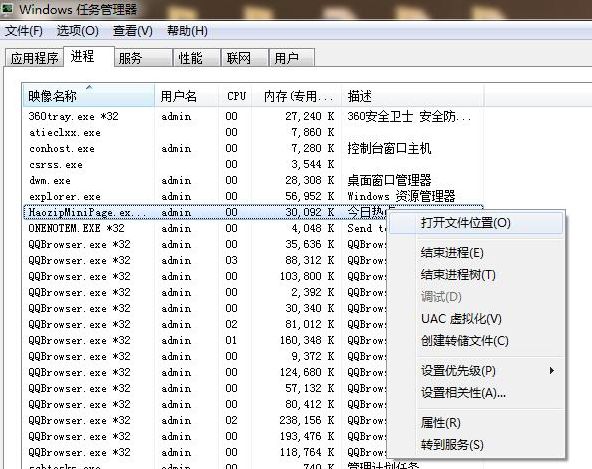
3. 폴더를 입력한 후 방금 선택한 파일의 이름을 바꾸고 이름에 접미사 ".bak"를 추가합니다.
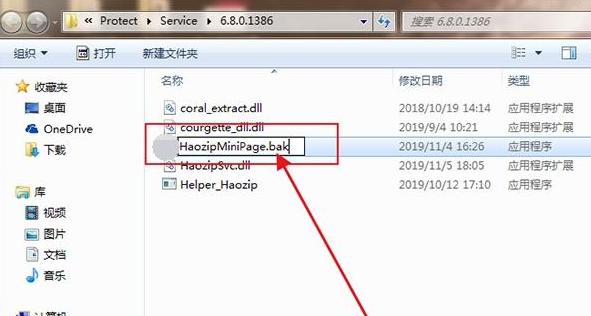
방법 3:
1. 컴퓨터 바탕 화면에서 "컴퓨터"를 마우스 오른쪽 버튼으로 클릭하고 "관리"를 선택합니다.
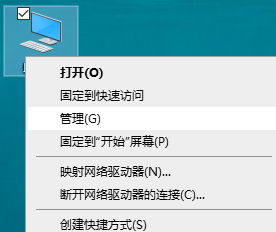
2. 컴퓨터 관리 창에서 "시스템 도구" - "작업 스케줄러" - "작업 스케줄러 라이브러리"를 클릭하면 실행 상태가 팝업됩니다.
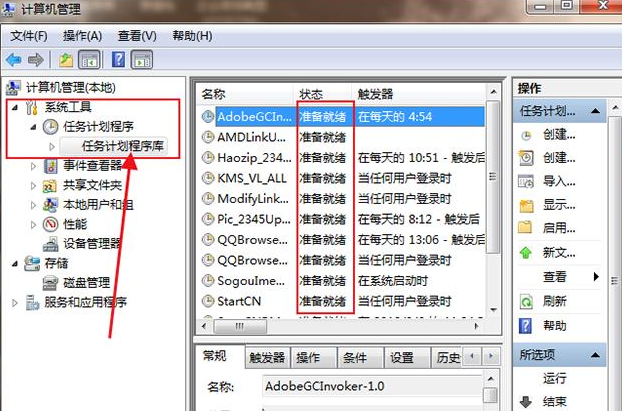
3 모든 "준비" 상태를 마우스 오른쪽 버튼으로 클릭하고 "비활성화"를 선택하거나, 광고 팝업이 실행되지 않도록 필요하지 않은 상태만 비활성화할 수 있습니다.
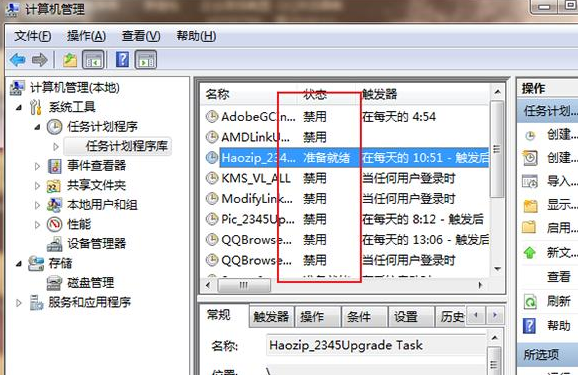
방법 4:
1. "제어판"을 열고 "네트워크 및 인터넷"을 클릭한 다음 "인터넷 옵션"을 두 번 클릭합니다.
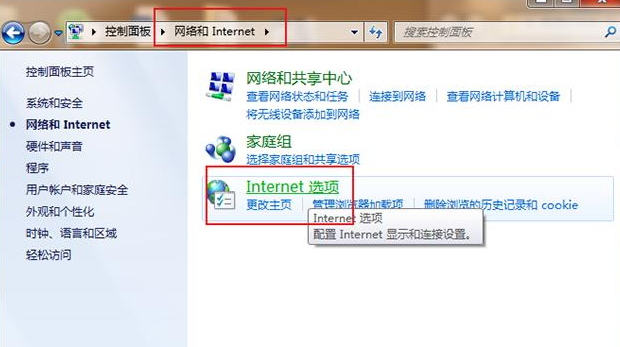
2. 인터넷 속성 상자에서 "개인정보"를 클릭하고 아래의 "팝업 창 프로그램 활성화"를 선택한 다음 "설정"을 클릭하세요.
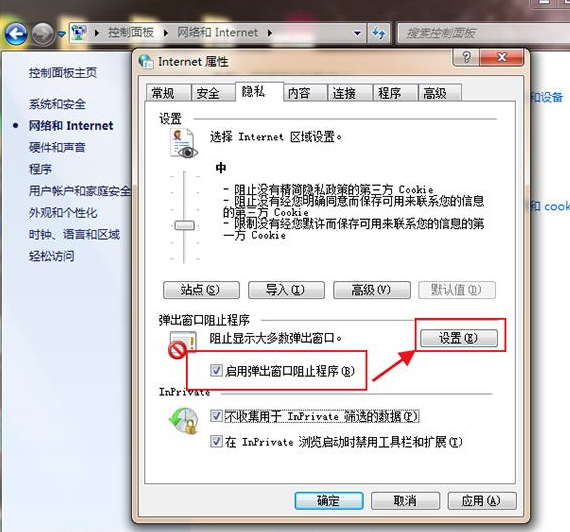
3. 정리함 팝업창에서 "팝업 차단 시 정보 표시줄 표시"를 체크한 후, 차단 수준에서 "대부분의 자동 팝업 차단"을 선택하세요.
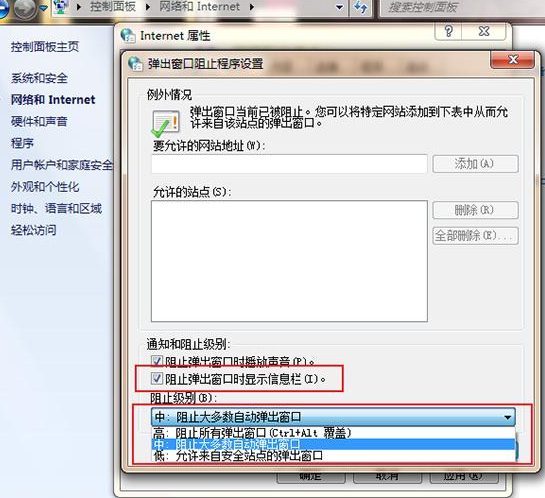
위는 Windows 7에서 데스크톱 팝업 광고를 영구적으로 닫을 수 있도록 편집기에서 컴파일한 네 가지 방법입니다. 도움이 되길 바랍니다.
위 내용은 Windows 7에서 데스크톱 팝업 광고를 영구적으로 끄는 방법의 상세 내용입니다. 자세한 내용은 PHP 중국어 웹사이트의 기타 관련 기사를 참조하세요!

핫 AI 도구

Undresser.AI Undress
사실적인 누드 사진을 만들기 위한 AI 기반 앱

AI Clothes Remover
사진에서 옷을 제거하는 온라인 AI 도구입니다.

Undress AI Tool
무료로 이미지를 벗다

Clothoff.io
AI 옷 제거제

AI Hentai Generator
AI Hentai를 무료로 생성하십시오.

인기 기사

뜨거운 도구

메모장++7.3.1
사용하기 쉬운 무료 코드 편집기

SublimeText3 중국어 버전
중국어 버전, 사용하기 매우 쉽습니다.

스튜디오 13.0.1 보내기
강력한 PHP 통합 개발 환경

드림위버 CS6
시각적 웹 개발 도구

SublimeText3 Mac 버전
신 수준의 코드 편집 소프트웨어(SublimeText3)

뜨거운 주제
 7492
7492
 15
15
 1377
1377
 52
52
 77
77
 11
11
 52
52
 19
19
 19
19
 41
41


